Heim >System-Tutorial >Windows-Serie >So lösen Sie das Problem des werfault.exe-Fehlers beim Starten von Win10
So lösen Sie das Problem des werfault.exe-Fehlers beim Starten von Win10
- WBOYWBOYWBOYWBOYWBOYWBOYWBOYWBOYWBOYWBOYWBOYWBOYWBnach vorne
- 2024-01-04 14:45:441640Durchsuche
Viele Benutzer, die das Win10-System verwenden, haben das Problem, dass die Anwendung Werfault.exe nicht normal geöffnet werden kann. In der Tat müssen wir nur die entsprechenden Einstellungen im Windows-Fehlerbericht aktivieren wie folgt: Schauen wir uns das gemeinsam an.

Was tun, wenn der Fehler werfault.exe in Win10 auftritt?
1 Klicken Sie zunächst mit der rechten Maustaste auf den Computerdesktop, suchen Sie das Symbol auf der linken Seite der Startmenüleiste und wählen Sie es aus. Wählen Sie dann im Kontextmenü die Option „Ausführen (R)“.
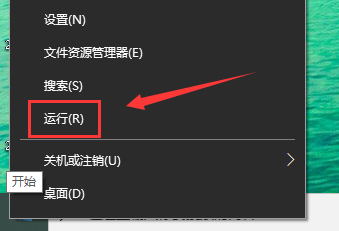
2. Wenn das Popup-Fenster „Ausführen (R)“ erscheint, geben Sie „gpedit.msc“ in das Dialogfeld ein und klicken Sie auf die Schaltfläche „OK“ in der unteren rechten Ecke. Dadurch wird die lokale Gruppenrichtlinie erfolgreich gestartet Editor.
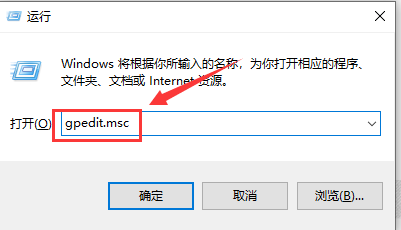
3. Nachdem wir die Hauptoberfläche des lokalen Gruppenrichtlinien-Editors aufgerufen haben, müssen wir das Projekt „Administrative Vorlagen“ im Ordner „Benutzerkonfiguration“ suchen und der Reihe nach erweitern.
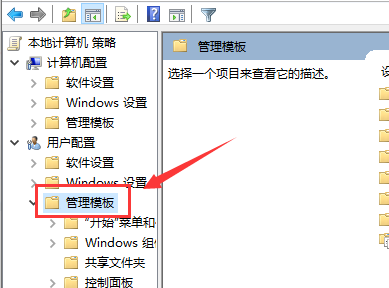
4. Erweitern Sie „Benutzerkonfiguration → Administrative Vorlagen → Windows-Komponenten → Windows-Fehlerberichterstattung“, finden Sie die Richtlinie „Windows-Fehlerberichterstattung deaktivieren“ und doppelklicken Sie auf diese Richtlinie.
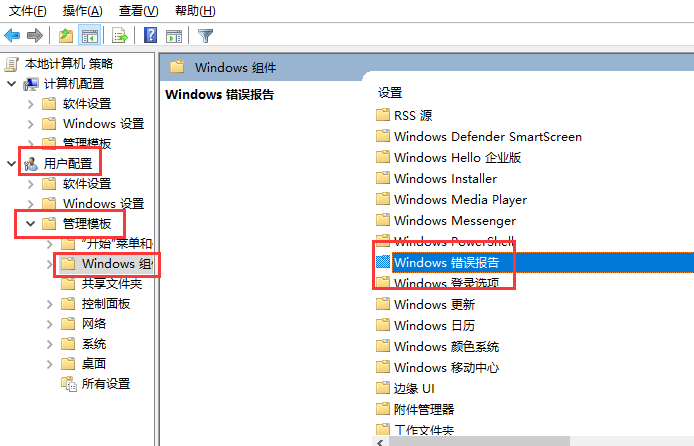
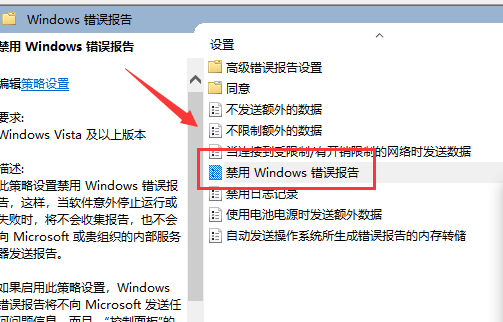
5. Als nächstes werden wir in der Einstellungsoberfläche der Richtlinie „Windows-Fehlerberichterstattung deaktivieren“ feststellen, dass der Standardstatus „Nicht konfiguriert“ ist.
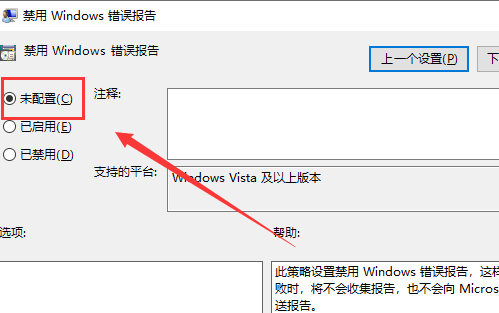
6. Es wird empfohlen, den aktuellen Status auf „Aktiviert“ zu ändern und dann unten auf die Schaltfläche „OK“ zu klicken, um die Änderung abzuschließen. Dies löst das Problem.
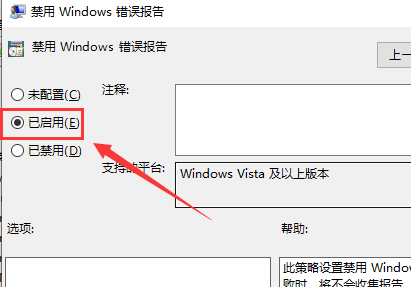
Das obige ist der detaillierte Inhalt vonSo lösen Sie das Problem des werfault.exe-Fehlers beim Starten von Win10. Für weitere Informationen folgen Sie bitte anderen verwandten Artikeln auf der PHP chinesischen Website!

